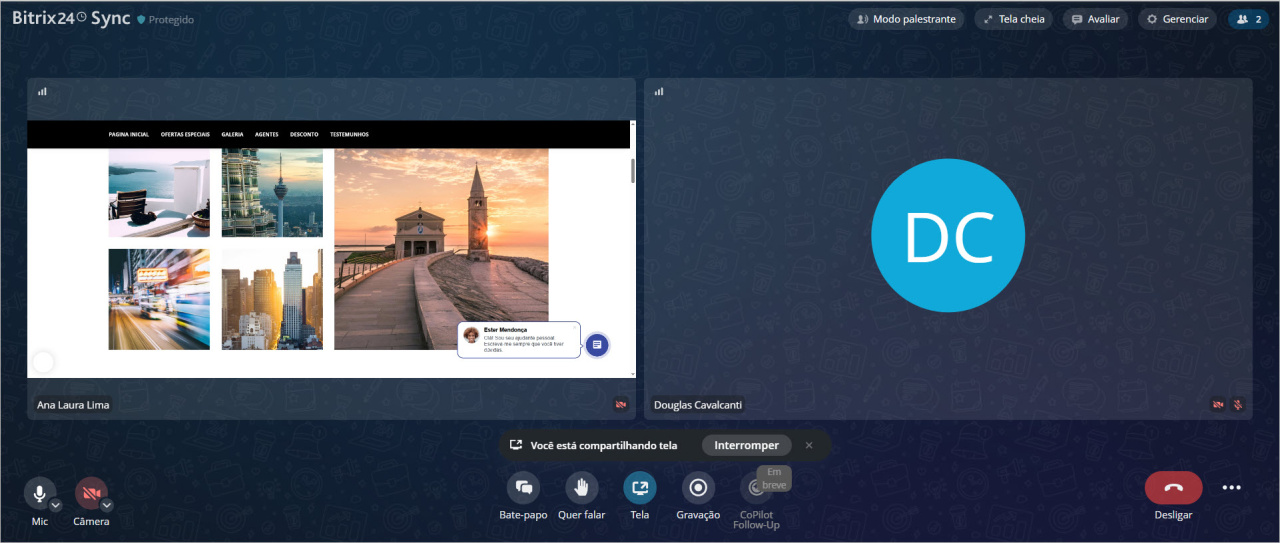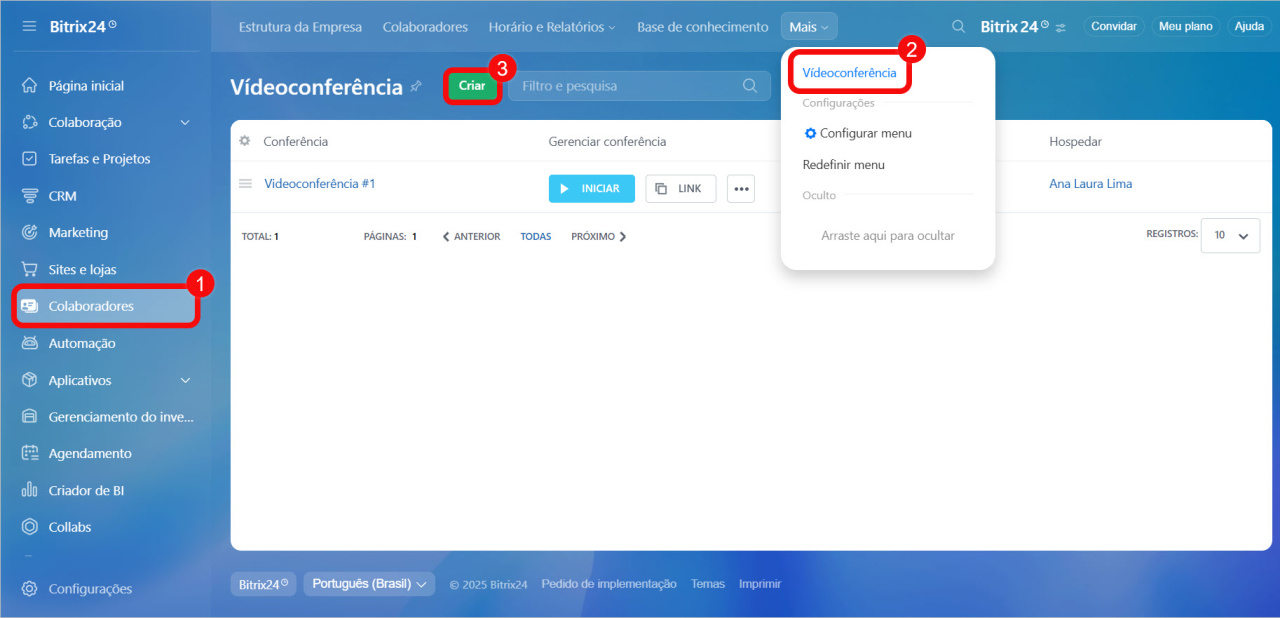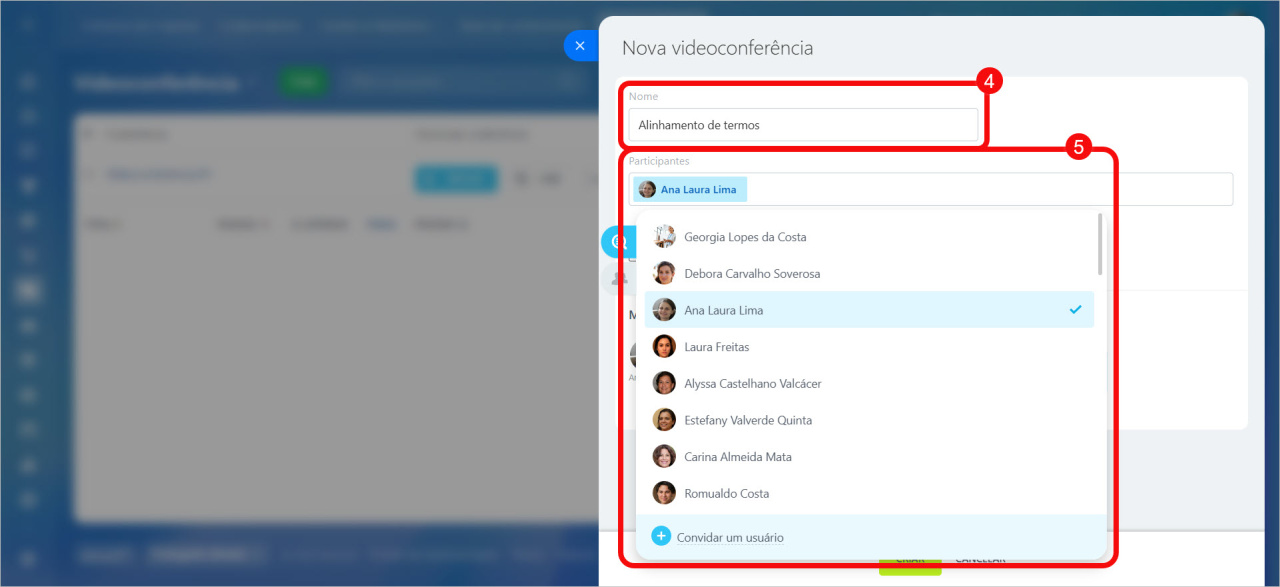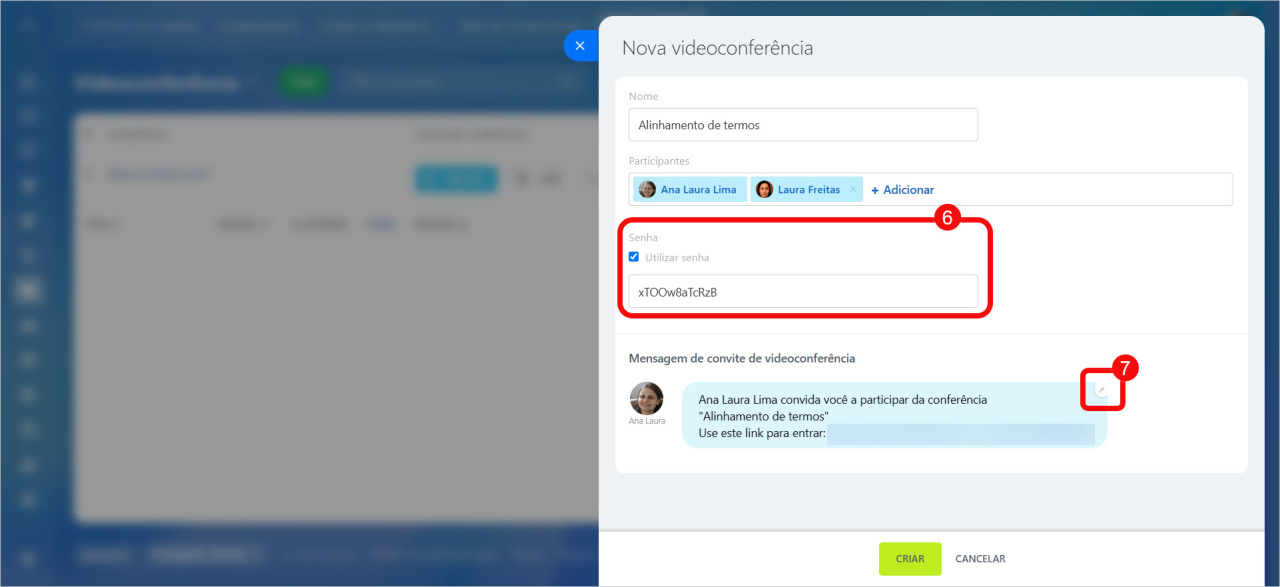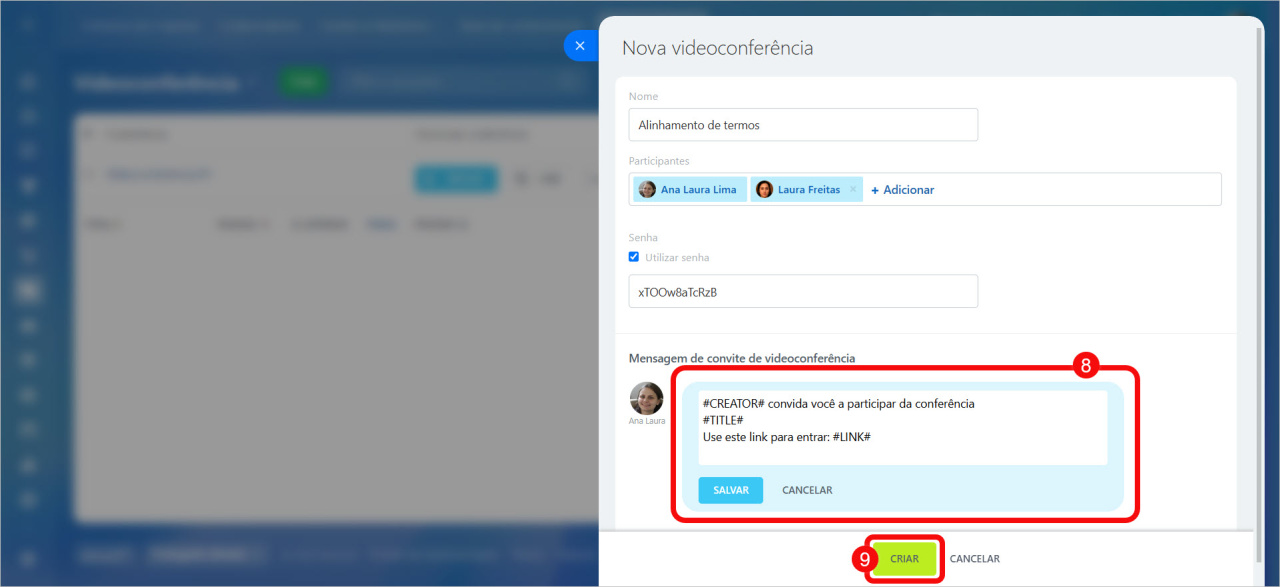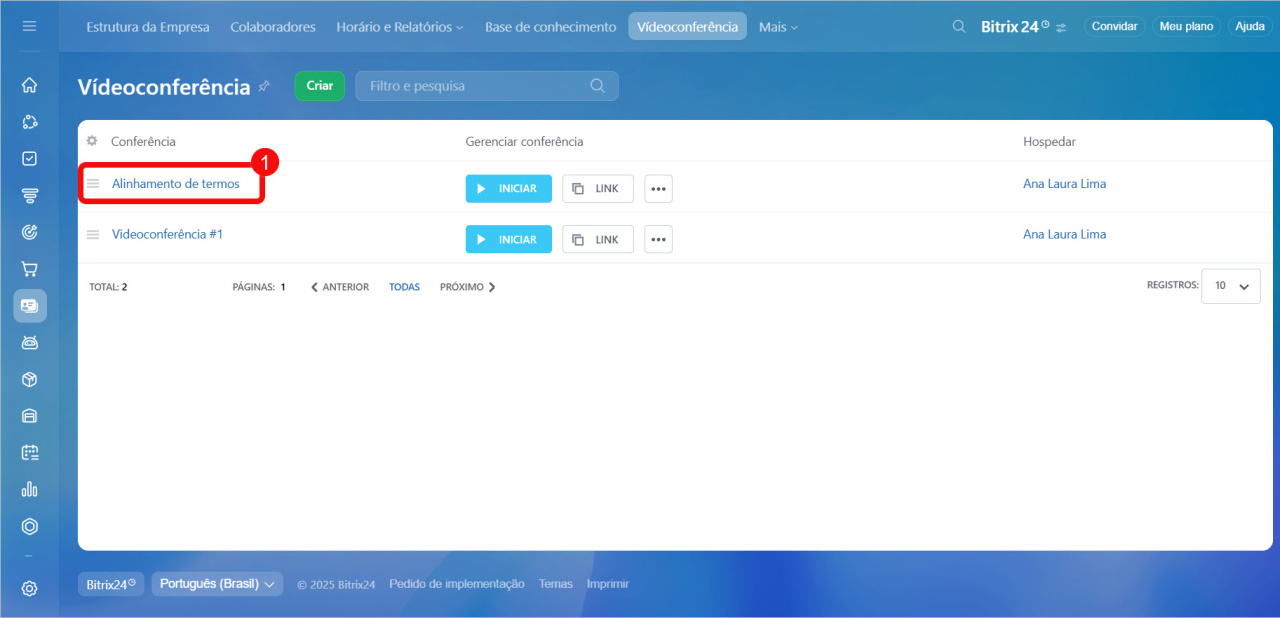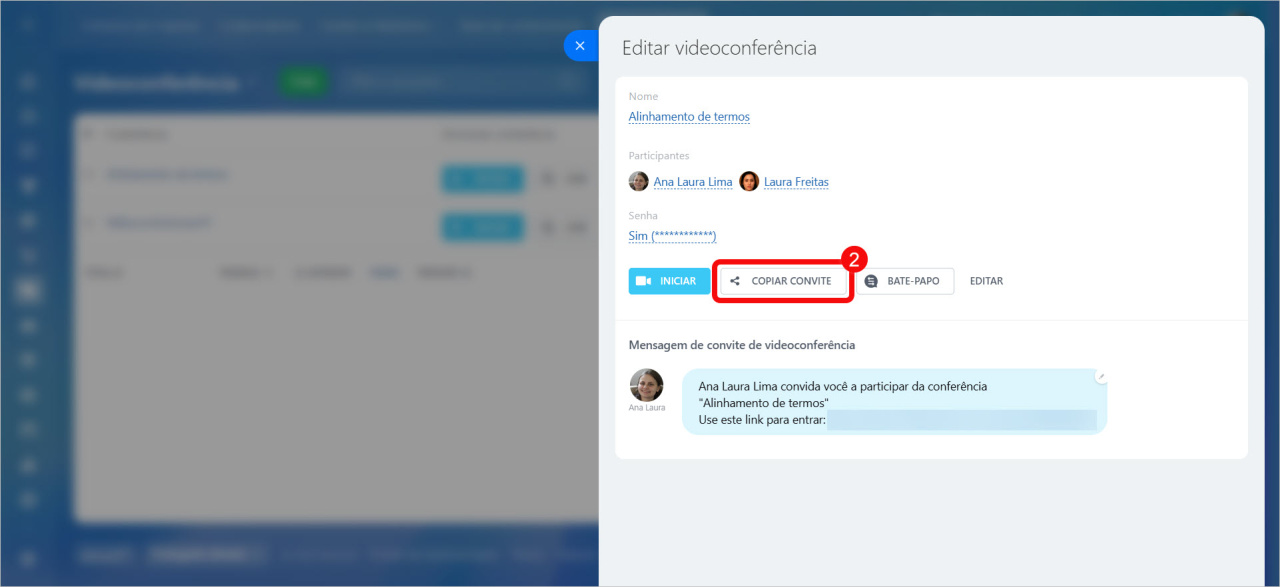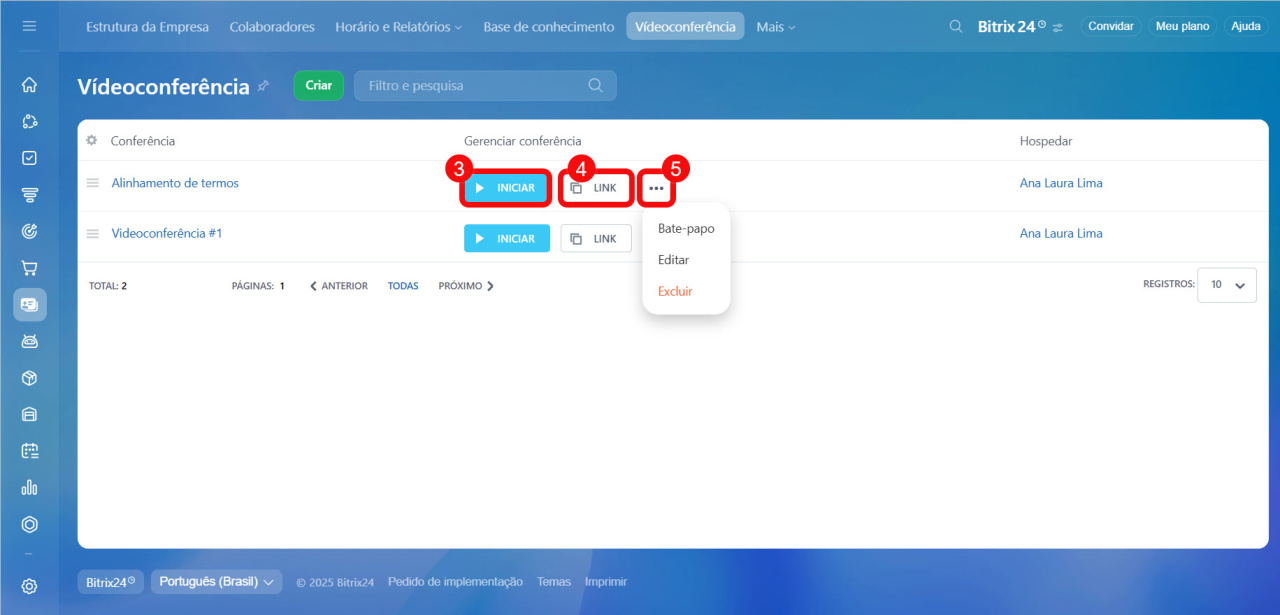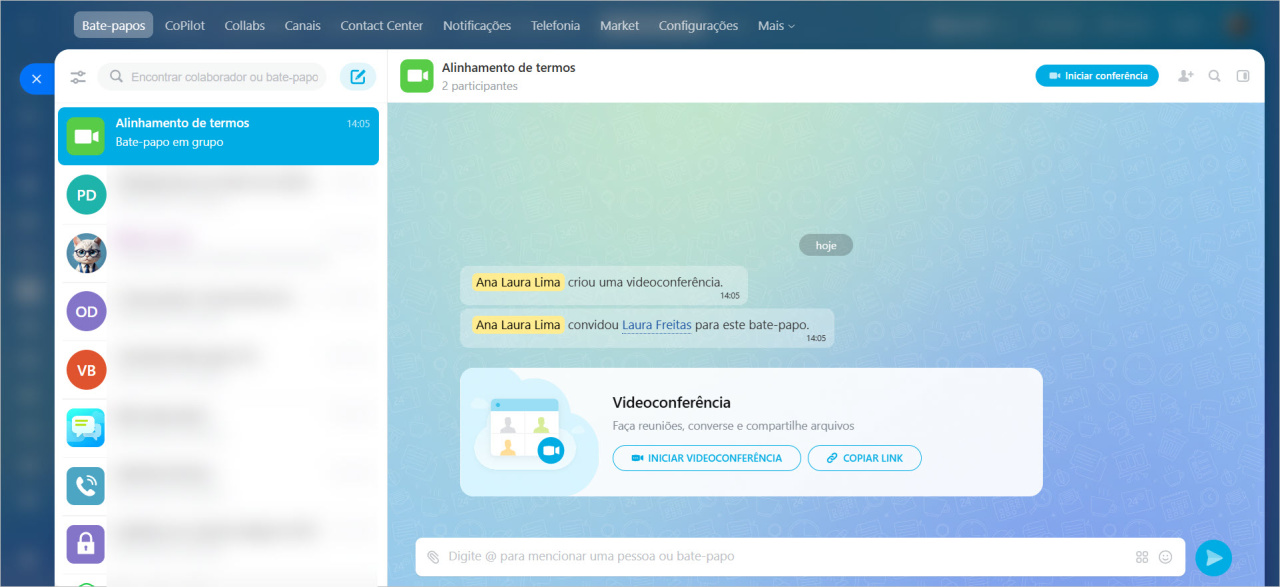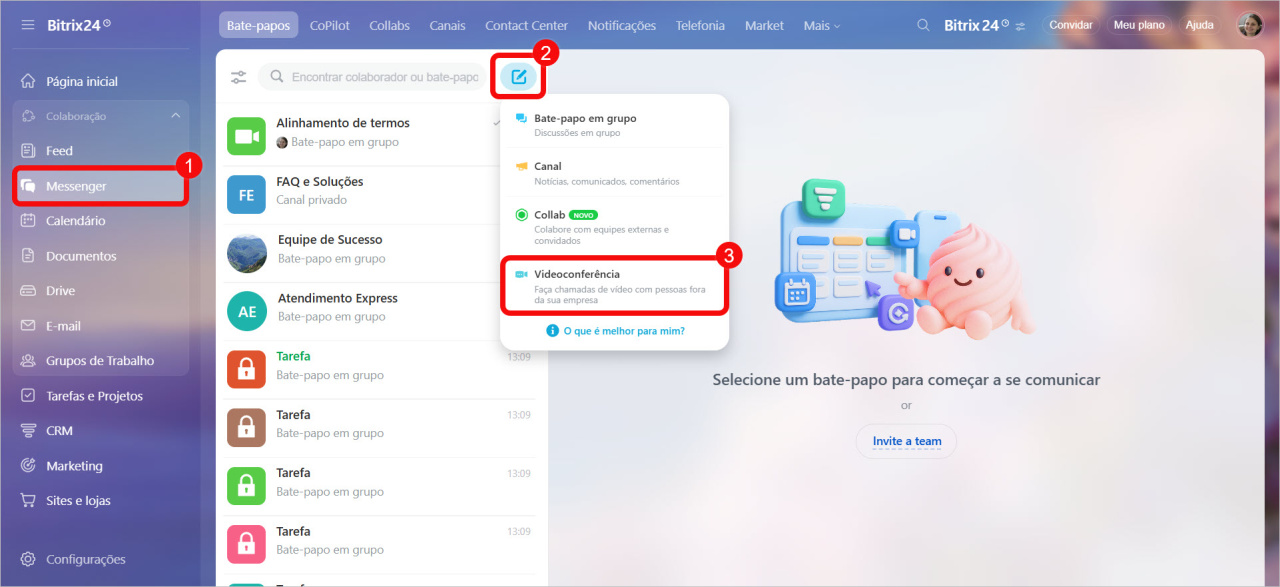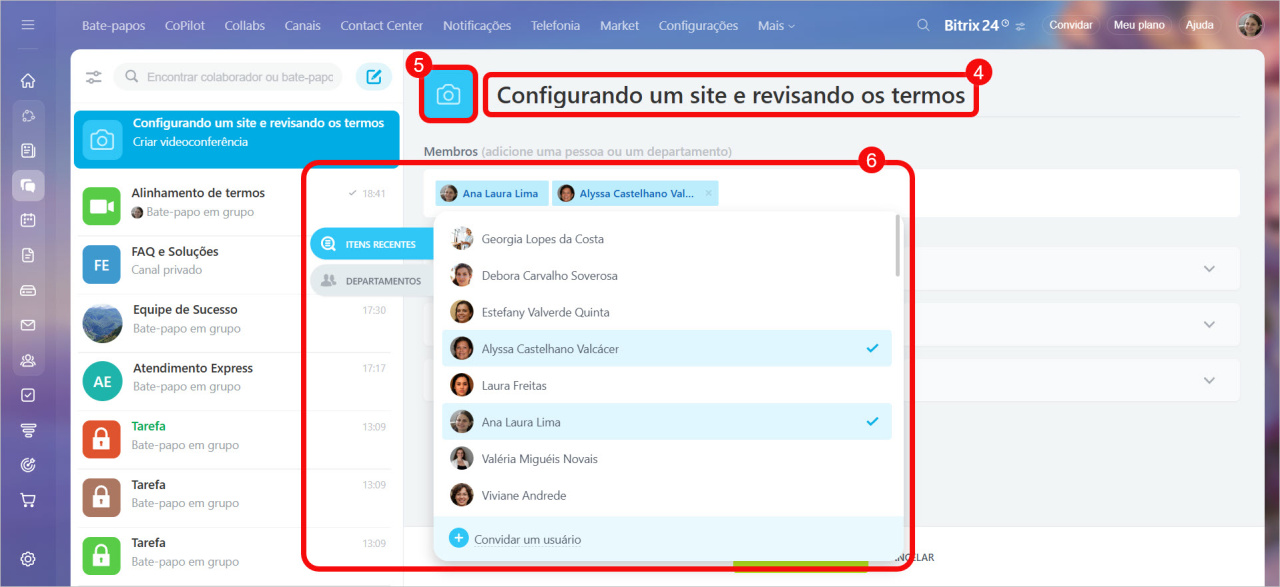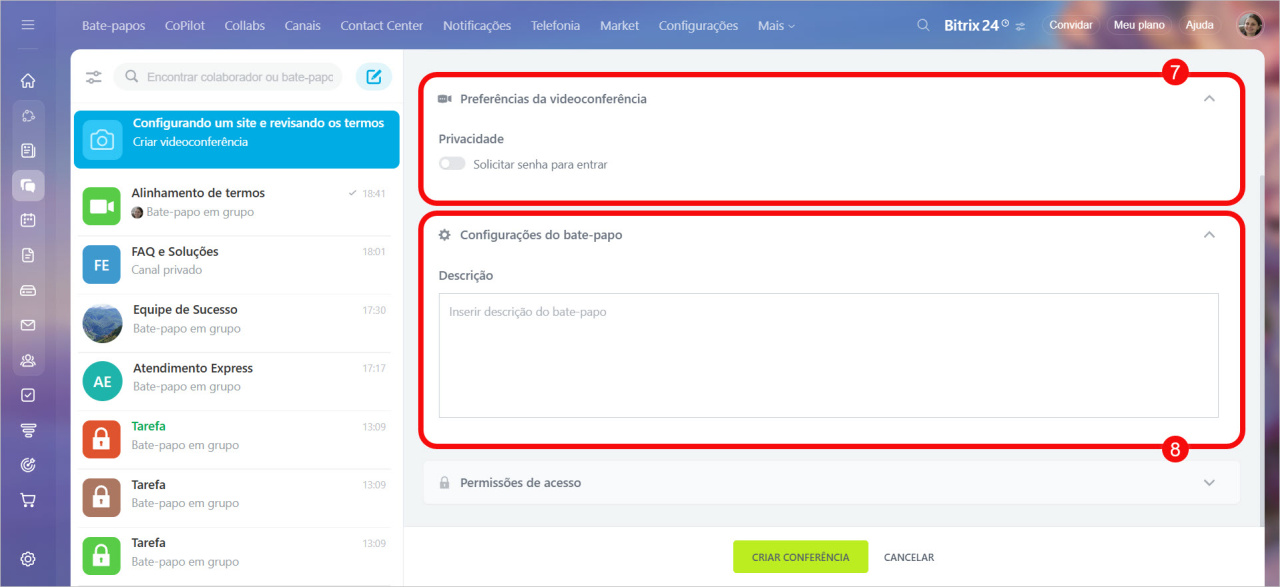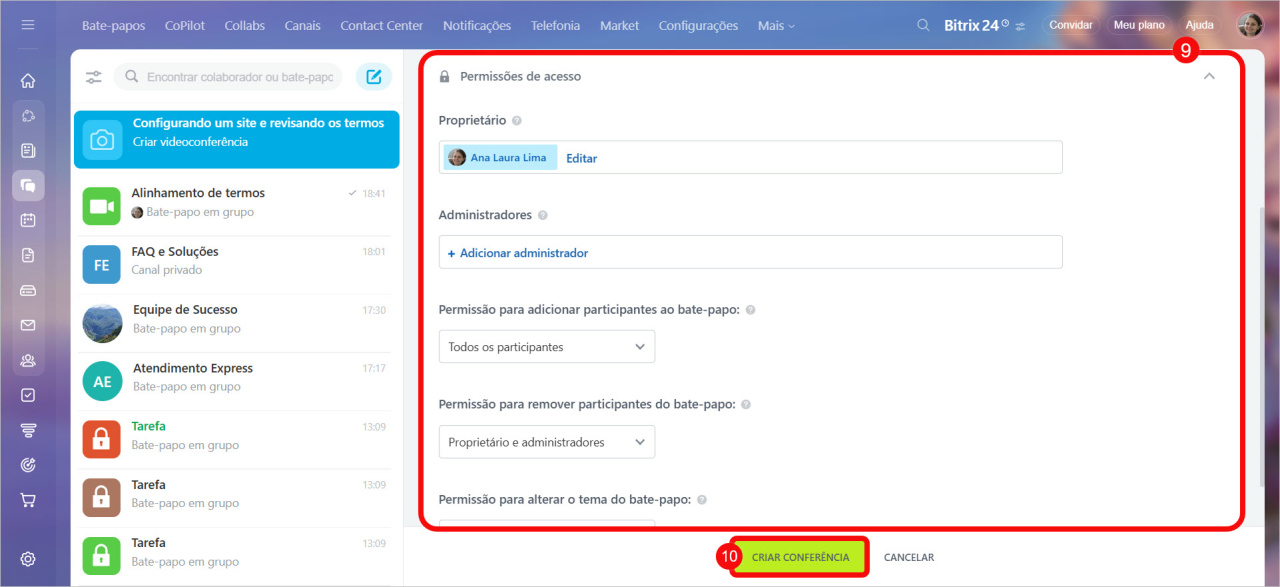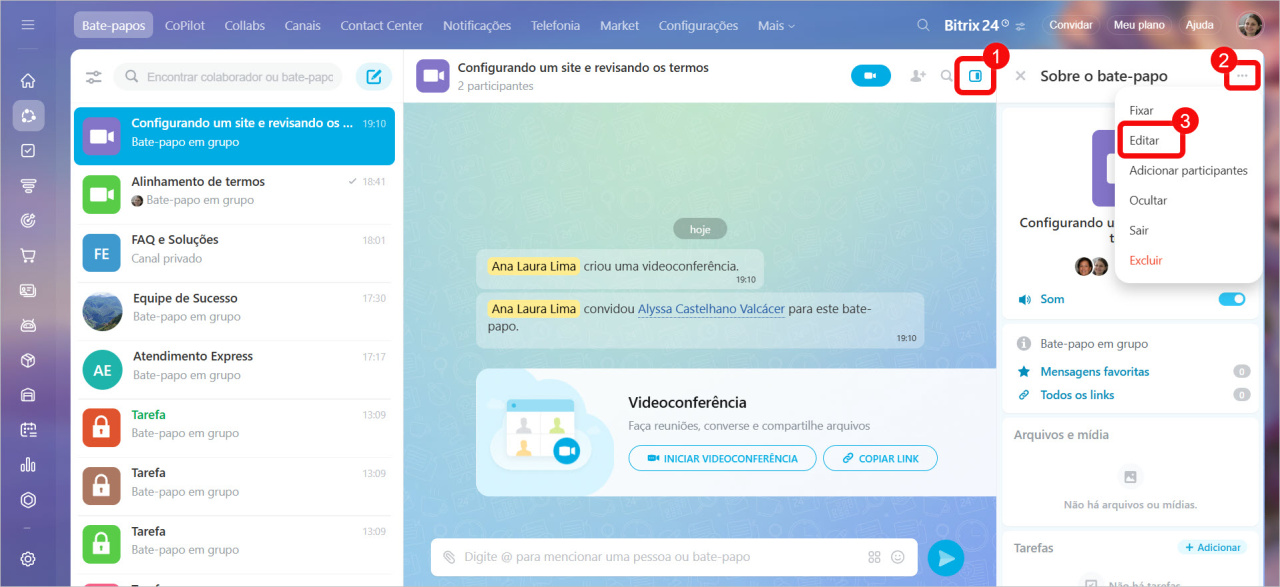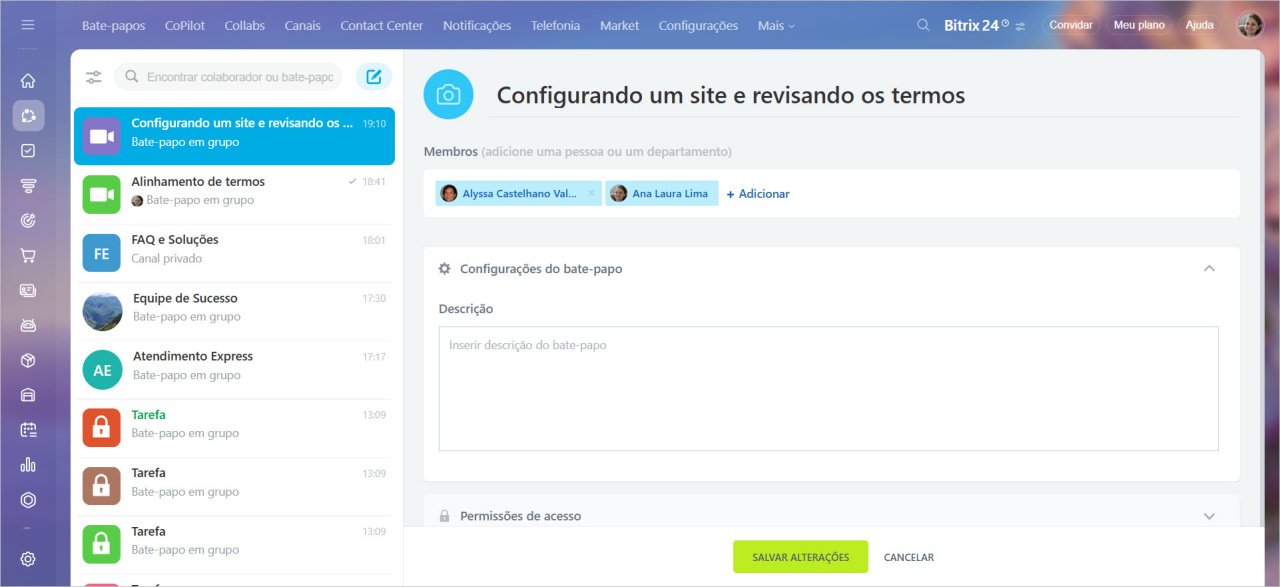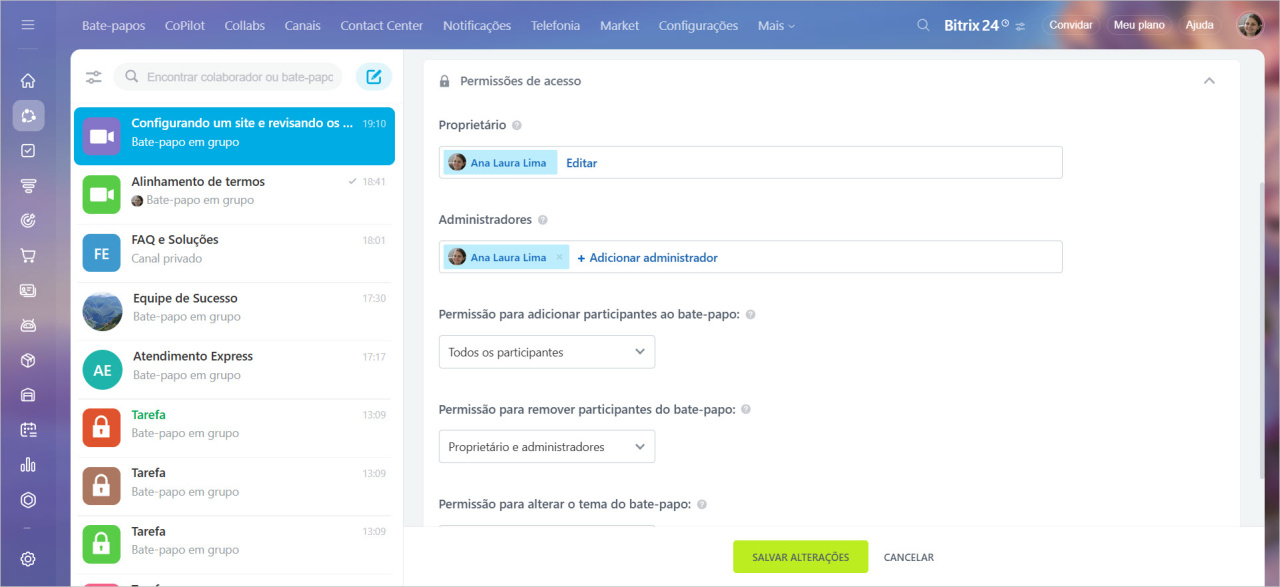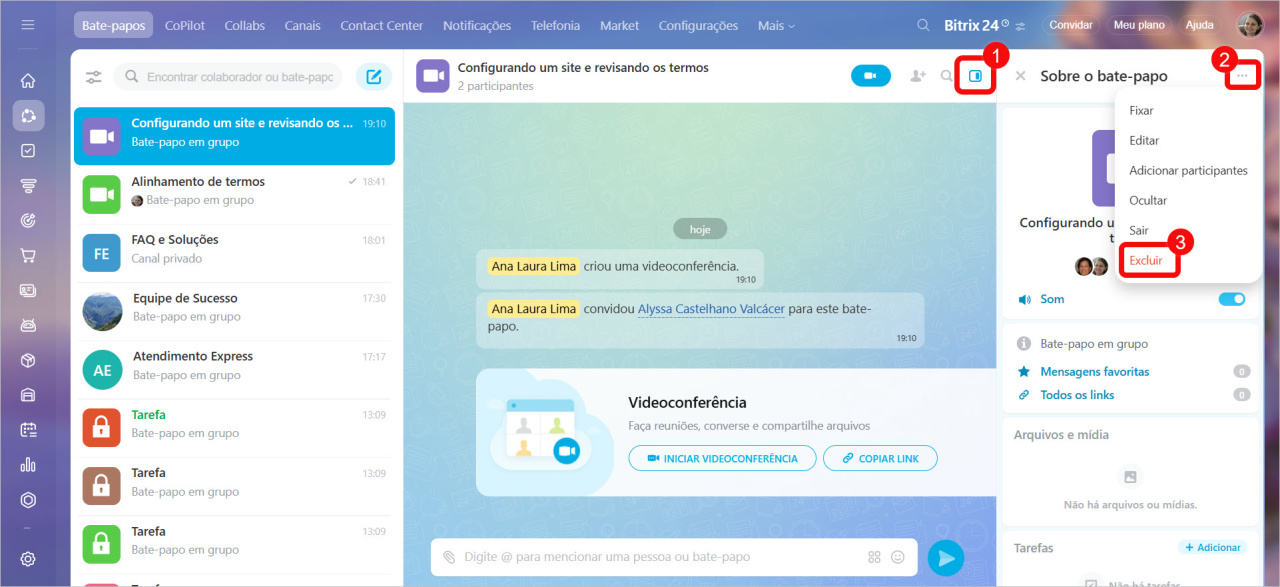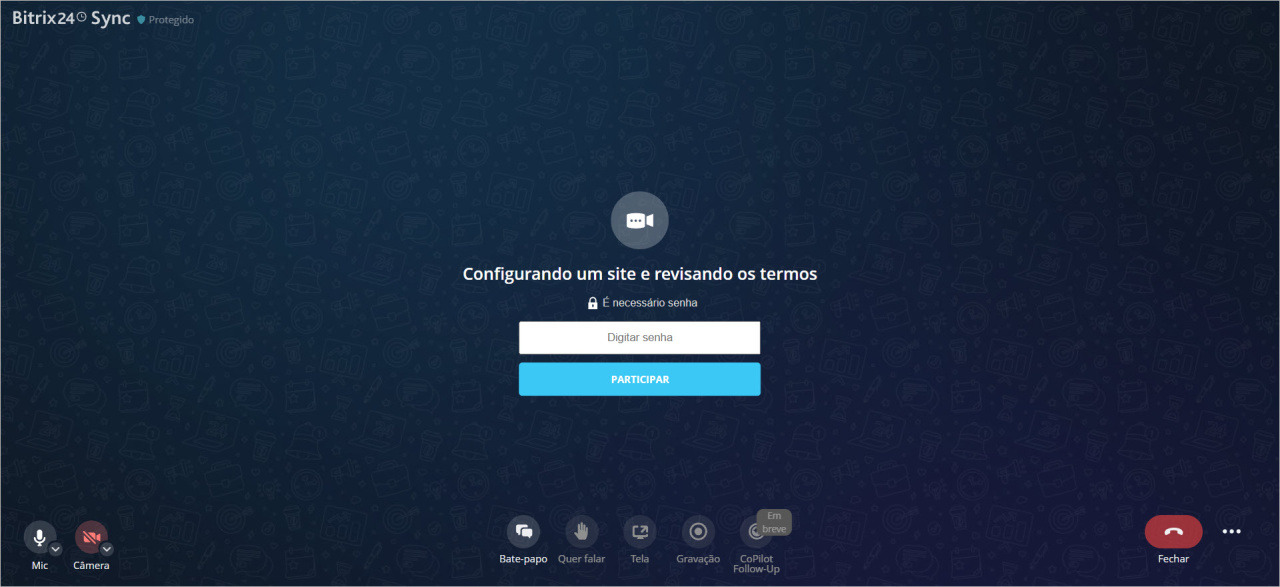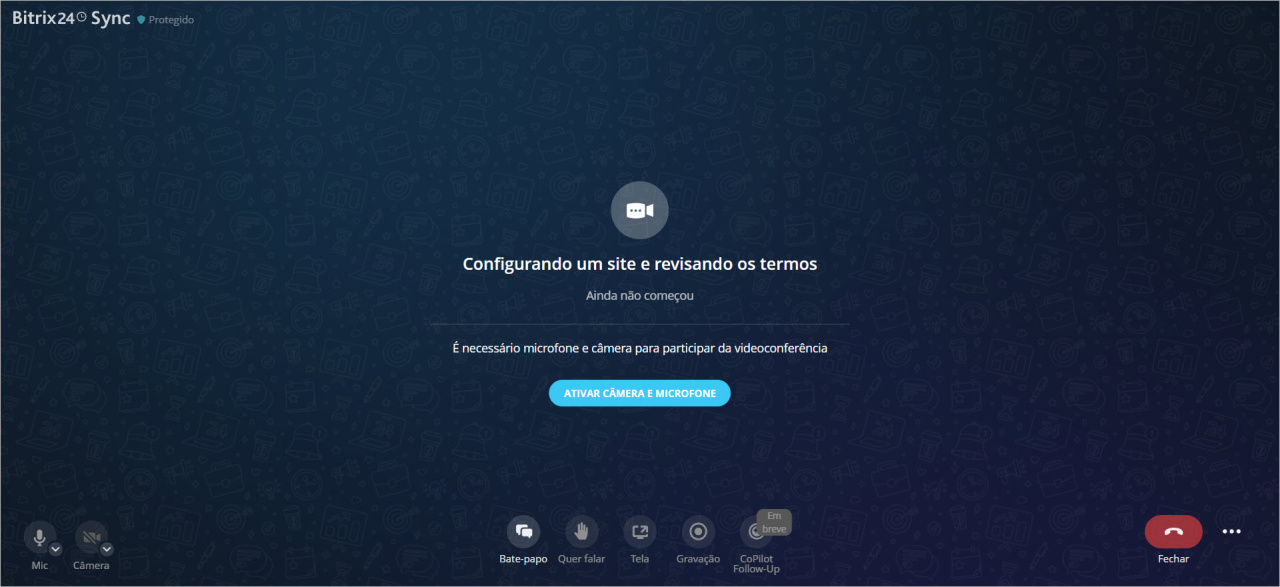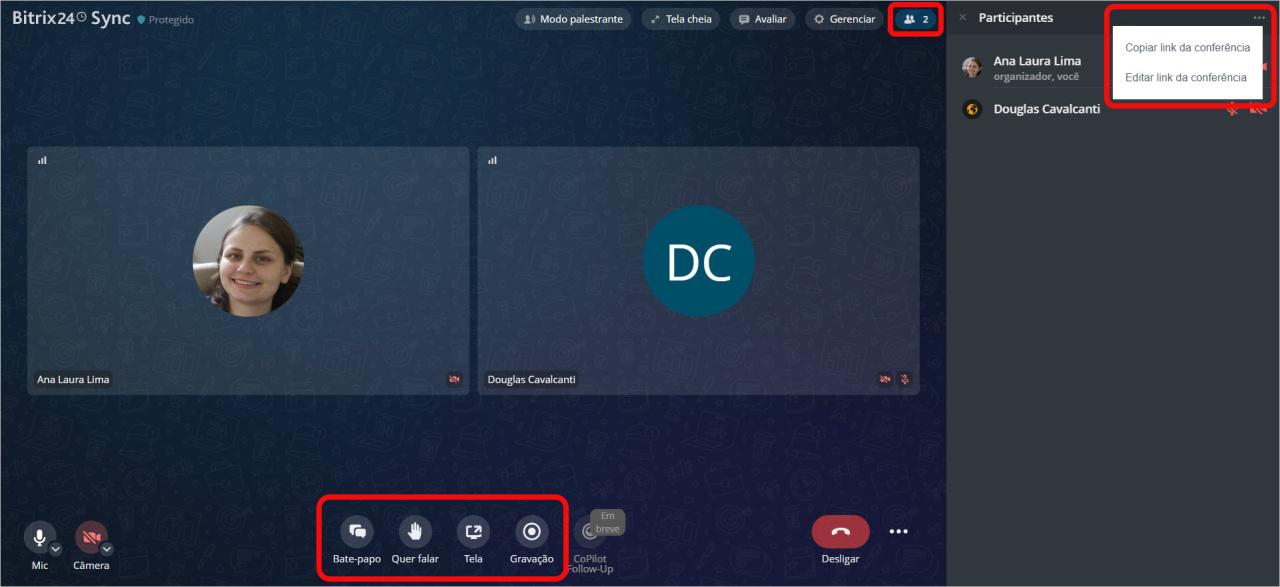Videoconferências são chamadas em grupo entre colaboradores e usuários externos, como clientes e parceiros. Ao criar uma videoconferência, um link é gerado automaticamente. Os participantes convidados não precisam se registrar no Bitrix24 ou baixar o aplicativo. Eles podem acessar o link e se conectar à chamada pelo celular ou computador.
Planos e preços
Neste artigo, explicaremos como:
Como criar uma videoconferência
É possível criar uma videoconferência nas seções Colaboradores e Messenger.
Na seção Colaboradores.
1-3. Acesse Colaboradores > Videoconferência > Criar.
4. Insira o nome da conferência.
5. Convide colegas. Você pode selecionar colaboradores específicos ou um departamento inteiro. Para adicionar um colaborador, insira o nome dele. Para selecionar um departamento, acesse a aba Departamentos.
6. Defina uma senha para acesso.
7. Personalize a mensagem de convite para participantes externos clicando no ícone de lápis.
8. Na mensagem de convite, os campos são preenchidos automaticamente:
#CREATOR# — criador da videoconferência.
#TITLE# — nome da videoconferência.
#LINK# — link da videoconferência.
9. Clique em Criar.
Após a criação, a videoconferência aparecerá na lista. Você pode:
- Copiar o texto do convite com o link — clique no nome da videoconferência (1) e, no slider, selecione Copiar convite (2).
- Iniciar a videoconferência — clique em Iniciar (3).
- Copiar apenas o link — clique em Link (4).
- Editar, abrir o bate-papo ou excluir a conferência — clique em Três pontos (...) (5).
O Bitrix24 criará automaticamente um chat para a videoconferência. No chat, é possível dar boas-vindas aos participantes antes da chamada e trocar informações após o término.
Na seção Messenger.
1. Abra o Messenger.
2-3. Clique no botão para criar um novo chat e selecione Videoconferência.
4-5. Insira o nome e adicione um ícone.
6. Adicione participantes. Você pode selecionar colaboradores específicos ou um departamento inteiro. Para adicionar um colaborador, insira o nome dele. Para selecionar um departamento, acesse a aba Departamentos.
7. Configure a privacidade — crie uma senha para evitar que usuários não autorizados entrem na videoconferência.
8. Escreva uma descrição — informe o objetivo da videoconferência e os tópicos a serem discutidos.
9. Configure as permissões de acesso — defina o proprietário e os administradores, especifique quem pode adicionar e remover participantes, alterar o ícone e enviar mensagens.
10. Clique em Criar conferência.
Após a criação, a conferência aparecerá na lista de chats. É possível editá-la ou excluí-la.
Editar.
- Acesse a barra lateral.
- Clique em Três pontos (...).
- Selecione Editar.
Você pode:
- alterar o ícone e o nome da videoconferência,
- adicionar ou remover participantes,
- editar a descrição,
- modificar as permissões de acesso.
Excluir.
- Acesse a barra lateral.
- Clique em Três pontos (...).
- Selecione Excluir.
Como participar de uma videoconferência
O organizador da videoconferência envia um convite com a senha de acesso para todos os participantes externos. Para se conectar, basta acessar o link e inserir a senha. Não é necessário se registrar no Bitrix24 ou baixar o aplicativo. O participante pode se conectar pelo celular ou computador.
Quando o organizador iniciar a videoconferência, os colaboradores do Bitrix24 verão o cartão da chamada e poderão se conectar. Eles também precisarão inserir a senha.
Como utilizar o menu da videoconferência
Durante a conferência, você pode:
- Abrir o chat — clique em Bate-papo. Participantes que não estão registrados no seu Bitrix24 também poderão interagir no chat.
- Notificar os participantes de que deseja falar — clique em Quer falar.
- Compartilhar a tela — clique em Tela. Essa opção está disponível ao se conectar pelo computador.
- Gravar a chamada — clique em Gravação. O botão ficará ativo quando dois ou mais participantes estiverem conectados.
- Visualizar a lista de participantes — clique no botão com o número de participantes no canto superior direito.
- Convidar outros participantes — clique em Três pontos (...) > Copiar link da conferência.
- Tornar a conferência inacessível para participantes externos — clique em Três pontos (...) > Editar link da conferência.
Destaques
- Videoconferências são chamadas em grupo entre colaboradores e usuários externos, como clientes e parceiros.
- Ao criar uma videoconferência, um link é gerado automaticamente. Os participantes convidados não precisam se registrar no Bitrix24 ou baixar o aplicativo. Eles podem acessar o link e se conectar à chamada pelo celular ou computador.
- Quando o organizador iniciar a videoconferência, os colaboradores do Bitrix24 verão o cartão da chamada e poderão se conectar. Eles também precisarão inserir a senha.
- É possível criar uma videoconferência nas seções Colaboradores e Messenger.
- O Bitrix24 cria automaticamente um chat para a videoconferência, onde é possível discutir todos os detalhes com os colegas.
- Durante a videoconferência, é possível abrir o chat, notificar os participantes de que deseja falar, compartilhar a tela, gravar a chamada, visualizar a lista de participantes, copiar ou alterar o link da conferência.